
مؤخرا متصفح الويب أشهر وأشهر البرامج مفتوحة المصدر ومتعددة المنصات وصلت Mozilla إلى نسختها الجديدة فايرفوكس 62 "كوانتوم".
مع الميزات الجديدة وتحسينات الأداء وإصلاحات الأمان المتنوعة. كونه متصفح متعدد المنصات ، مما يعني أنه متاح لأنظمة Linux و Mac و Windows ، والآن الإصدار الجديد متاح لجميع أنظمة التشغيل.
يقدم هذا الإصدار الجديد من Firefox 62 اللغة الكندية (ar-CA) ، دعم FreeBSD WebAuthn API (مصادقة الويب) الذي يستخدم للوصول إلى دعم مستوى الاعتماد الأول للمفتاح العام لمتصفح Firefox.
في البداية ، يمكنك رؤية ما يصل إلى أربعة أسطر من المواقع الرئيسية ومحتوى الجيب وخيار قائمة علامة التبويب "إعادة الفتح في الحاوية" الجديد الذي يسمح للمستخدمين بإعادة فتح الأدلة المحفوظة في حاوية مختلفة.
وبالإضافة إلى ذلك، يمكّن Firefox 62 مطوري الويب من إنشاء تخطيطات أكثر ثراءً لصفحات الويب وطباعة موقع ويب جميلة، وذلك بفضل إضافة دعم أشكال CSS ومتغيرات الخط المتغيرة CSS (OpenType Font Variations) ، بالإضافة إلى محرر مسار الشكل الجديد في CSS Inspector
يسمح هذا الإصدار أيضًا للمستخدمين بعدم الثقة في الشهادات الصادرة عن Symantec من خلال تحديد "security.pki.distrust_ca_policy".
تخطط Mozilla لإزالة كل الثقة من الشهادات الصادرة عن Symantec مع الإصدار التالي من Firefox 63.
في غضون يزيل Firefox 62 حقل الوصف من المفضلة ، ولكنه لا يزال يسمح للمستخدمين بتصديرها كملفات JSON أو HTML، يعدل الطريقة التي يتعامل بها WebRTC مع مشاركة الشاشة ويطالب المستخدمين بمسح بيانات ملف تعريف مستخدم Firefox عند قطع الاتصال بـ Firefox Sync.
Firefox 62 متاح الآن لنظام التشغيل Linux
على الرغم من أنه يمكنك تثبيت أحدث إصدار من Firefox على معظم التوزيعات كحزمة Snap أو التثبيت مباشرة من المستودعات الرسمية لتوزيعات Linux ، لا يزال معظم المستخدمين يفضلون الطريقة القديمة لتثبيت أو تحديث تطبيقاتهم.
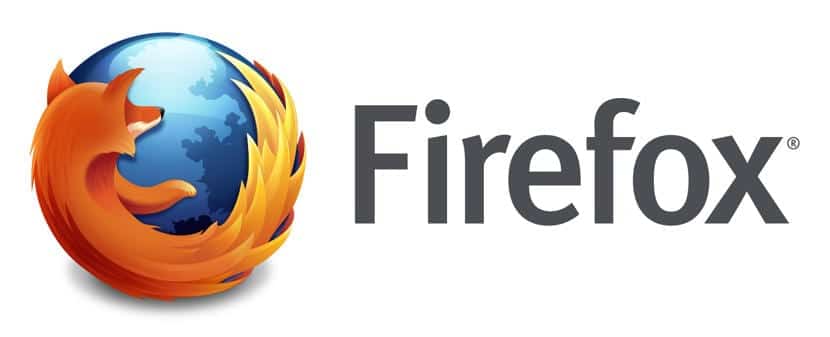
كيفية تثبيت Firefox 62 على Linux؟
لتثبيت هذا الإصدار الجديد من Firefox على توزيعة Linux ، ما عليك سوى تشغيل أمر تحديث حزمة نظامك.
للقيام بذلك ، يمكنك اتباع الخطوات التي نشاركها معك أدناه.
Si هم مستخدمو Ubuntu أو Linux Mint أو أي نظام مشتق من هؤلاء ، سنضيف المستودع التالي إلى النظام ، لذلك يجب أن نفتح Terminal ونكتب:
sudo add-apt-repository ppa:ubuntu-mozilla-security/ppa
نقوم بتحديث قائمة الحزم والمستودعات بـ:
sudo apt update
وأخيرًا ، اكتب ما يلي لتحديث المتصفح أو تثبيته:
sudo apt upgrade
بينما لمن هم مستخدمو دبيان والأنظمة القائمة على هذا ، اكتب فقط في Terminal ، إذا كان المتصفح مثبتًا لديك:
sudo apt update && sudo apt upgrade
O إذا أرادوا تثبيته ، فعليهم كتابة:
sudo apt install firefox
إذا كانوا كذلك مستخدمي Arch Linux أو Manjaro أو Antergos أو أي نظام مشتق من Arch Linux، يمكنهم تثبيت متصفح الويب بالأمر التالي:
sudo pacman -S firefox
إذا كان مثبتًا لديك بالفعل ، فما عليك سوى كتابة:
sudo pacman -Syu
بينما ل أولئك الذين يستخدمون أي إصدار من openSUSE ، يمكنهم تثبيت المتصفح أو تحديثه من الرابط التالي، مع التثبيت بنقرة واحدة.
أو ل أي نظام يدعم حزم RPM ، مثل openSUSE و Fedora و CentOS و RHEL ومشتقاتها ، يمكننا التثبيت بمساعدة حزمة RPM من المتصفح.
نقوم بتنزيل هذا باستخدام:
wget http://download.opensuse.org/repositories/mozilla/openSUSE_Tumbleweed/x86_64/MozillaFirefox-62.0-1.3.x86_64.rpm
ونقوم بتثبيته مع:
sudo rpm -i MozillaFirefox-62.0-1.3.x86_64.rpm
وأخيرا، بالنسبة لبقية توزيعات Linux ، يمكننا تثبيت هذا الإصدار الجديد من متصفح الويب Firefox بمساعدة حزم Snapعلينا فقط الحصول على الدعم لتثبيت حزم هذه التقنية في نظامنا.
لتثبيت المتصفح ، يجب فتح Terminal وتنفيذ الأمر التالي فيه:
sudo snap install firefox
وجاهزًا لذلك ، سيكون لدينا أحدث إصدار من متصفح الويب Firefox مثبتًا.
es-CA هل يعني الإسبانية الكندية؟